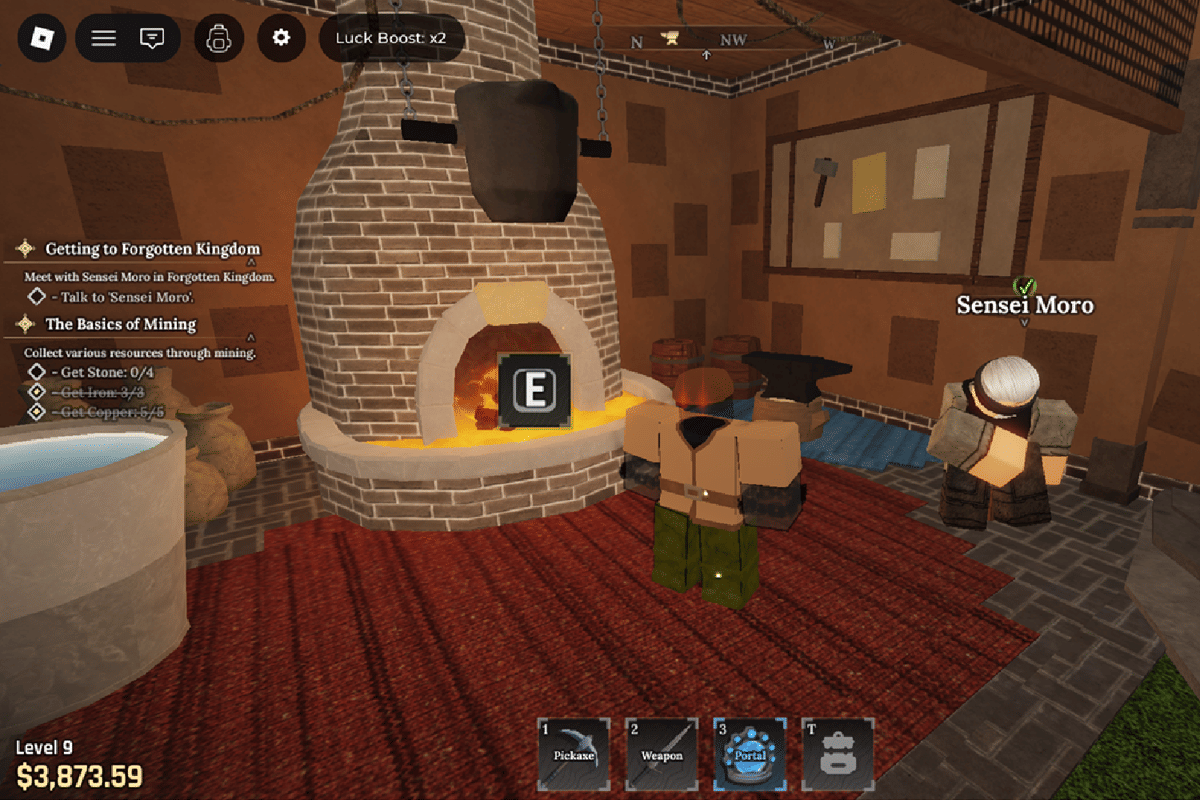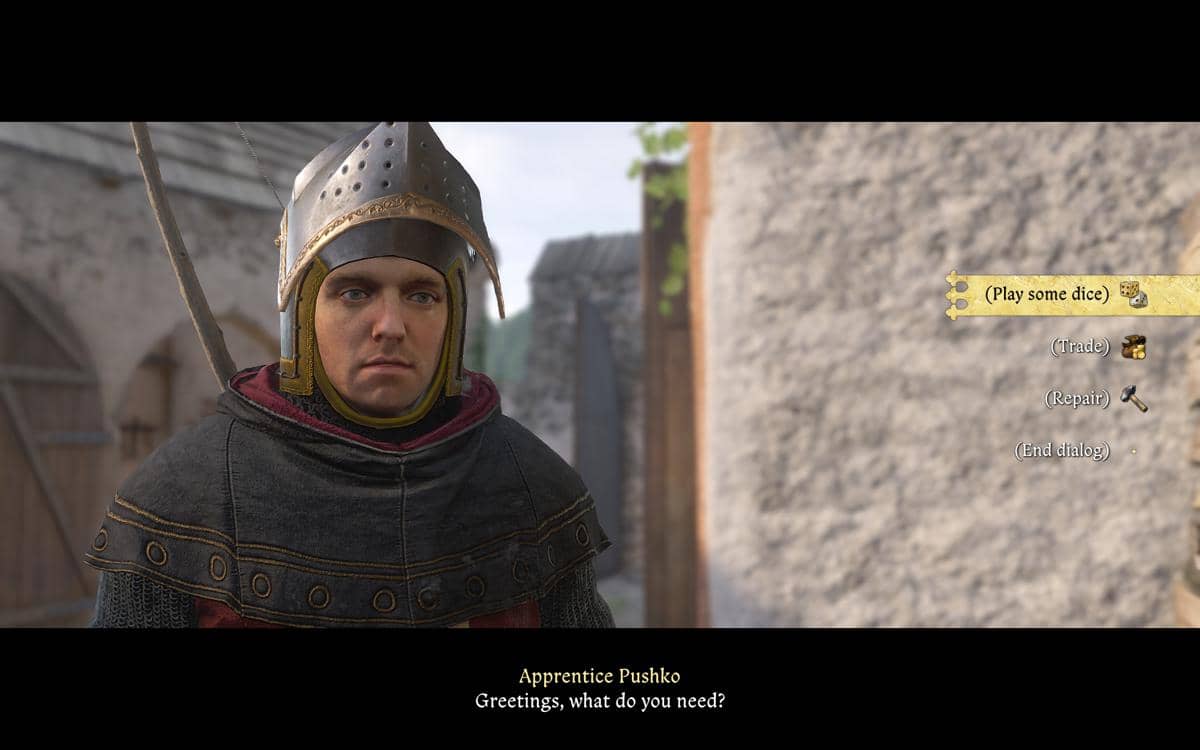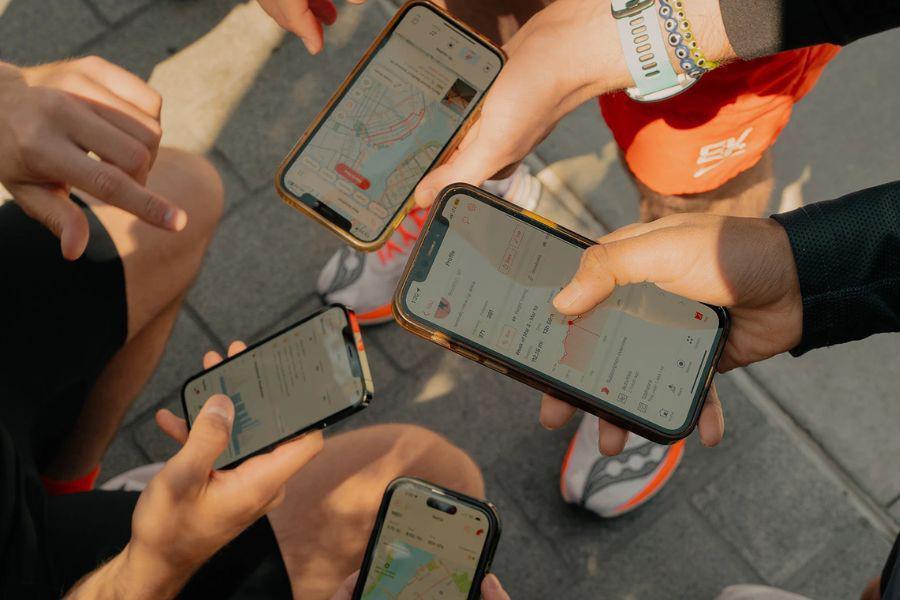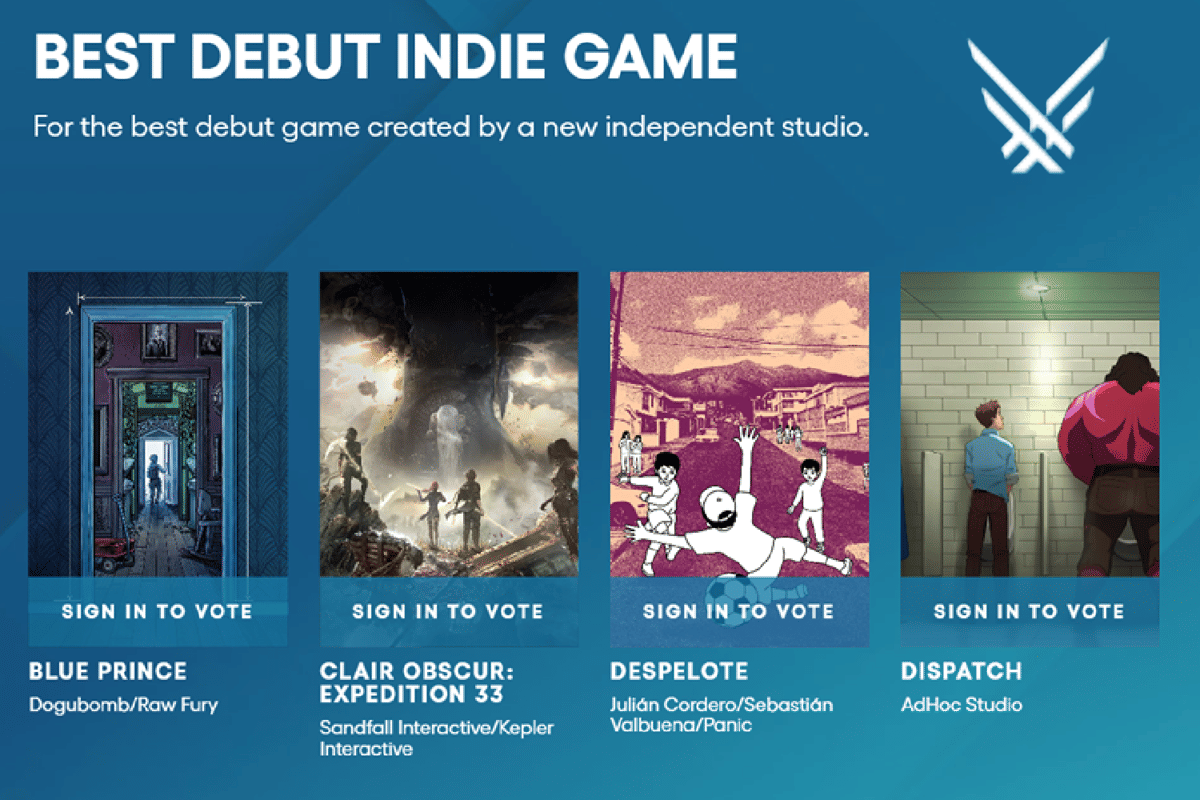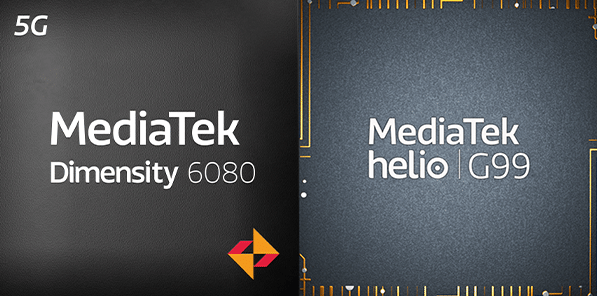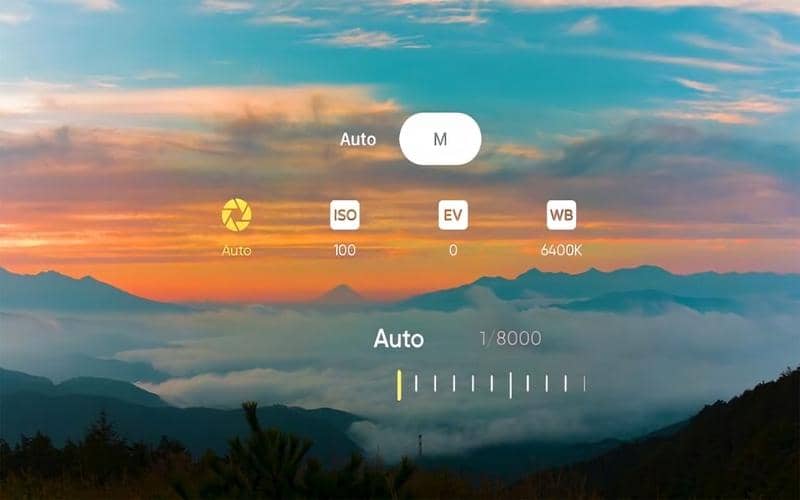5 Cara Membuat Jadwal Pelajaran di Canva, Praktis dan Siap Cetak
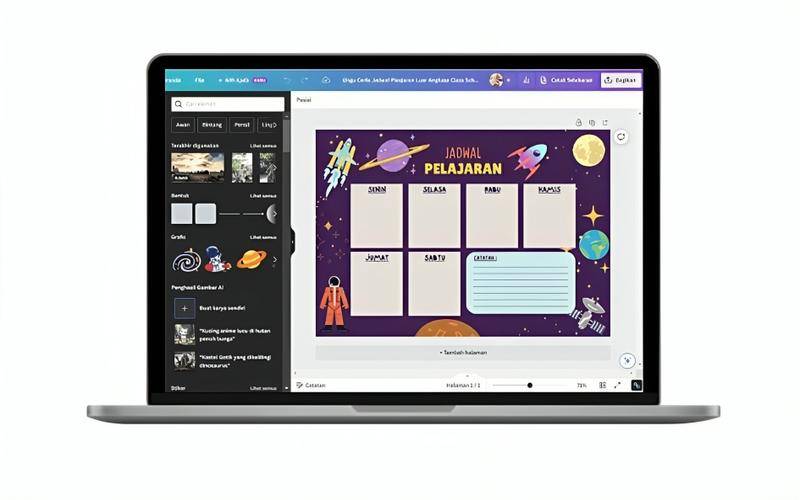
- Buka Canva melalui HP, laptop, atau PC untuk membuat akun dan mulai desain jadwal pelajaran
- Pilih template jadwal sesuai kebutuhan dan edit teks, warna, ilustrasi, atau ikon sesuai keinginan
- Tambahkan ilustrasi dan teks pendukung agar jadwal terlihat lebih menarik dan hidup
Tahun ajaran baru 2025 untuk siswa SD, SMP, hingga SMA sudah dimulai. Supaya tidak kewalahan dengan tugas dan jadwal kelas yang padat, ada baiknya mulai mengatur semuanya dari sekarang. Salah satu cara paling praktis adalah membuat jadwal pelajaran sekolah yang rapi dan menarik melalui pembuat jadwal online gratis di Canva.
Hanya dalam hitungan menit, jadwal kelas bisa langsung dicetak dan ditempel di meja belajar. Tak perlu repot menulis di kertas atau membuat format Excel yang ribet. Canva menyediakan ribuan template jadwal pelajaran yang bisa diedit sesuai keinginan. Berikut cara membuat jadwal pelajaran di Canva yang super praktis dan hasilnya rapi serta estetik!
1. Buka Canva melalui HP, laptop, atau PC
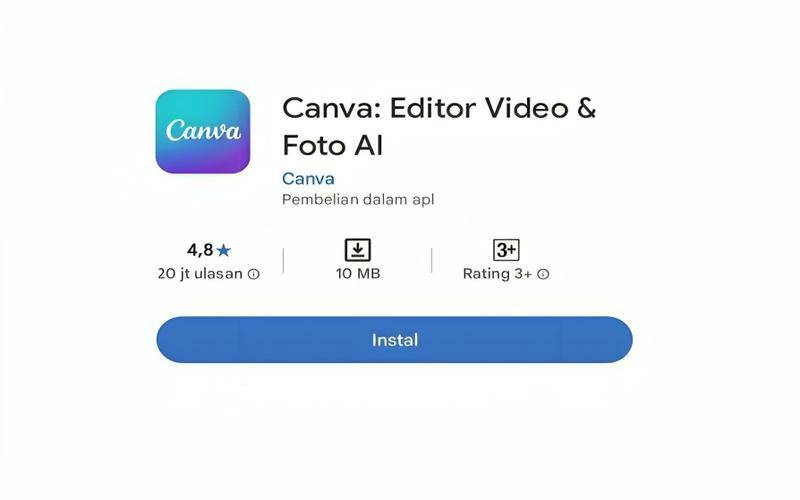
Langkah pertama, buka Canva di perangkat yang kamu miliki. Jika belum punya akun, pendaftaran bisa dilakukan dengan email, atau melalui akun Facebook maupun Google. Prosesnya mudah, gratis, dan dapat diakses lewat HP maupun laptop. Sebaliknya, jika sudah memiliki akun, cukup masuk dengan email dan kata sandi.
Canva memudahkan siapa saja untuk mendesain, bahkan untuk pemula. Antarmukanya sederhana dan fitur-fiturnya mudah dipahami, sehingga kamu tidak perlu bingung saat membuat jadwal pelajaran. Semua menu dan alat desain juga dilengkapi petunjuk yang jelas, jadi kamu bisa lebih leluasa berkreasi. Tak ada lagi alasan jadwal berantakan di buku catatan, deh!
2. Pilih template jadwal sesuai kebutuhan
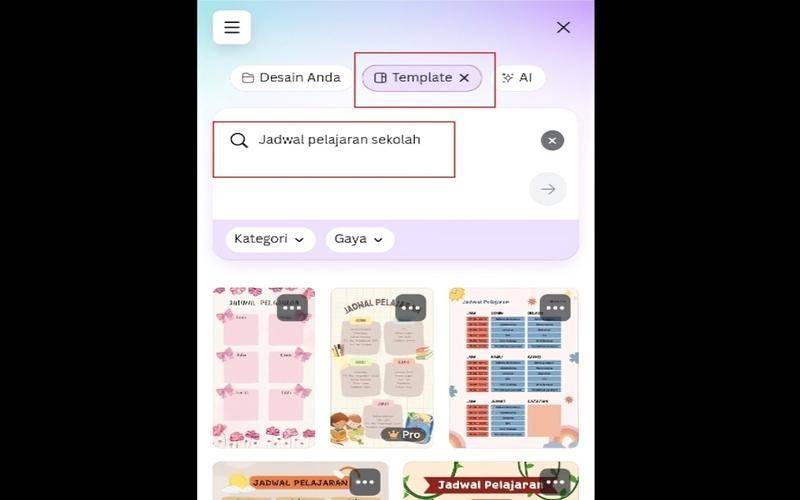
Setelah berhasil masuk, kamu bisa memilih template jadwal pelajaran sesuai selera. Canva menyediakan ribuan template dengan berbagai gaya, mulai dari desain minimalis, lucu, penuh warna, hingga bertema khusus. Untuk mempercepat pencarian, ketik kata kunci seperti “Jadwal Pelajaran SMP”, “Jadwal Pelajaran SD”, atau “Jadwal Kelas Online”.
Template ini menjadi titik awal praktis agar jadwal terlihat lebih rapi dan menarik. Cukup klik desain yang kamu suka, lalu edit teks, warna, ilustrasi, atau ikon sesuai kebutuhan. Kamu juga bisa menambahkan elemen dekorasi supaya jadwal makin unik. Membuat jadwal pelajaran jadi lebih cepat, praktis, dan hasilnya tetap terlihat profesional dengan bantuan template dari Canva.
3. Tambahkan ilustrasi dan teks pendukung
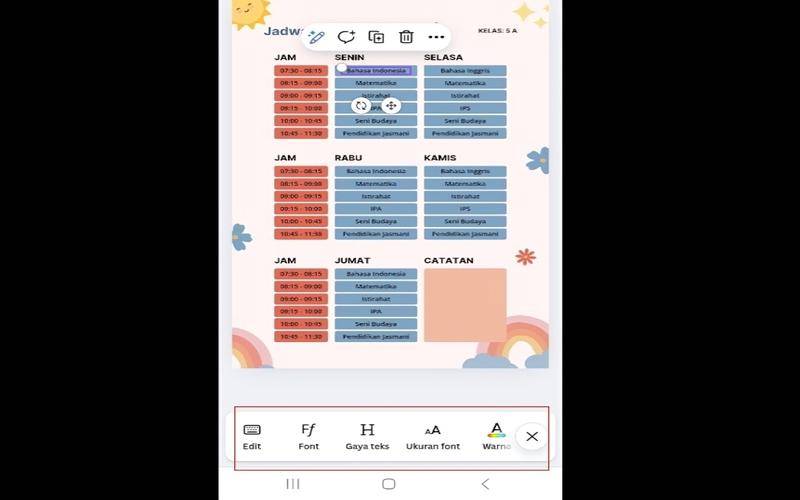
Agar jadwal pelajaran makin menarik, tambahkan ilustrasi atau elemen grafis sesuai keinginan. Canva memiliki jutaan ikon, stiker, foto, dan elemen grafis yang bisa digunakan secara gratis. Cukup drag and drop elemen tersebut ke desain jadwal yang kamu pilih. Semua elemen ini juga bisa diatur ulang dengan mudah sesuai selera.
Dengan tambahan ilustrasi, jadwal tidak hanya fungsional tetapi juga terlihat lebih hidup. Misalnya, kamu bisa menambahkan gambar buku, ikon bel sekolah, atau stiker hewan lucu di sudut jadwal. Jadwal pelajaran yang kamu buat pun akan terlihat lebih menarik dan membuat suasana belajar makin menyenangkan.
4. Tambahkan elemen atau unggah gambar karya sendiri
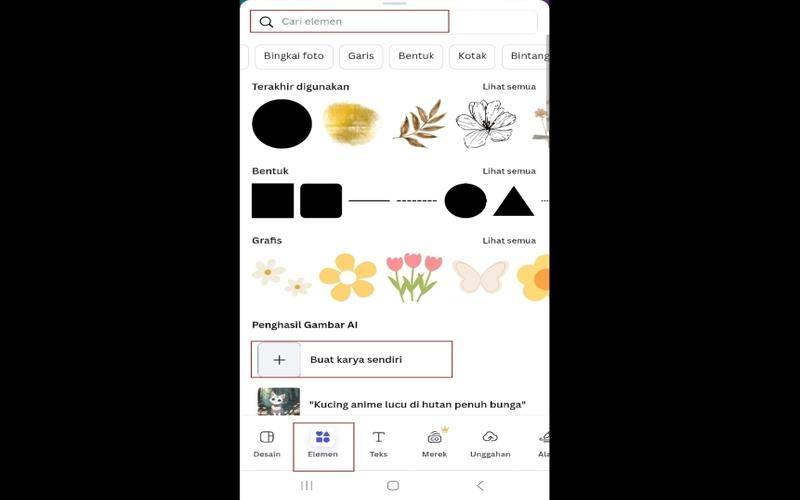
Untuk membuat desain jadwal semakin personal, kamu juga bisa menambahkan elemen dekorasi atau gambar milik sendiri. Caranya mudah, cukup pilih elemen dari pustaka Canva, atau unggah file JPEG, PNG, atau SVG dari HP, laptop, atau PC, lalu letakkan di template jadwal yang sedang kamu edit. Fitur ini membuat jadwal terasa lebih dekat dengan kepribadianmu dan terlihat berbeda dari jadwal orang lain.
Selain menambahkan elemen atau gambar, kamu juga bisa menyesuaikan tata letak, mengganti warna latar, atau memilih jenis font sesuai selera. Canva menyediakan lebih dari dua juta gambar dan elemen visual berkualitas tinggi yang bisa kamu gunakan secara gratis untuk mempercantik desain. Jangan ragu untuk berkreasi, karena semua elemen mudah diatur ulang sesuai kebutuhanmu.
5. Simpan atau cetak jadwal yang sudah selesai
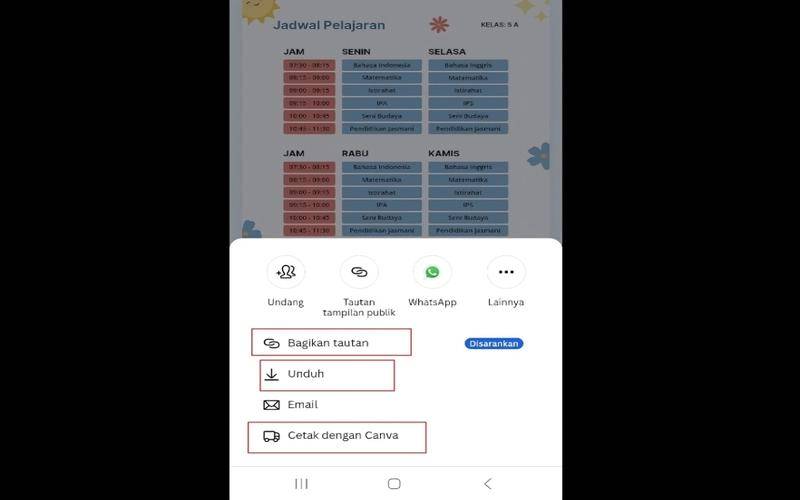
Setelah selesai mendesain, kamu bisa langsung menyimpan atau mencetak jadwal pelajaran dalam format PDF, JPG, atau PNG sesuai kebutuhan. Desain jadwal ini bisa ditempel di meja belajar, dipasang di dinding kamar, disimpan di loker, atau dimasukkan ke dalam binder agar mudah dibawa ke sekolah. Kamu bisa mencetaknya menggunakan printer di rumah atau memanfaatkan layanan cetak profesional seperti Canva Print agar hasilnya lebih maksimal.
Selain disimpan dan dicetak, desain jadwal juga bisa dibagikan ke teman-temanmu. Bagikan lewat email, kirim tautannya melalui WhatsApp, unggah ke media sosial, atau sematkan di blog atau website pribadimu. Jadwal digital ini juga bisa diakses kapan saja tanpa perlu repot membawa kertas. Praktis, modern, dan pastinya membantu kamu belajar lebih teratur tanpa ribet.
Melalui Canva, membuat jadwal pelajaran kini jadi lebih mudah tanpa perlu menulis manual di kertas. Cara membuat jadwal pelajaran di Canva pun cukup mudah. Cukup ikuti langkah-langkah di atas, kamu sudah bisa punya jadwal yang rapi dan estetik untuk mendukung kegiatan belajar. Selamat mencoba, semoga kamu makin semangat belajar di tahun ajaran baru!